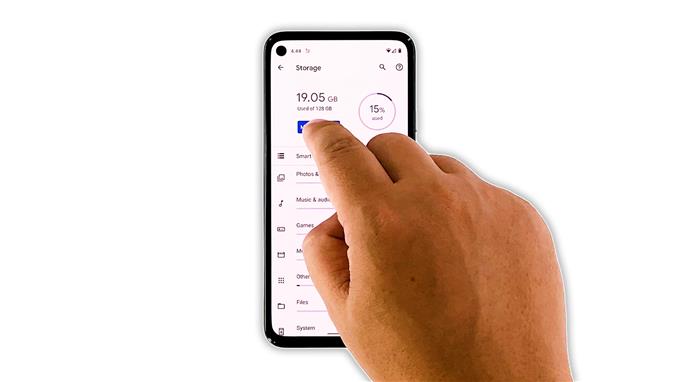Neste guia de solução de problemas, mostraremos o que fazer se o Google Pixel 5 estiver lento ou lento. Esse problema geralmente ocorre devido a alguns aplicativos que continuam travando ou se há muitos deles em execução em segundo plano. Continue lendo para saber como consertá-lo.
O Google Pixel 5 é um dos dispositivos Android mais estáveis que existem. No entanto, alguns usuários relataram que seus dispositivos começaram a apresentar alguns problemas de desempenho, e o mais comum é quando o telefone começa a funcionar de forma lenta ou lenta.
Os problemas relacionados ao desempenho podem ser comuns, mas mais fáceis de corrigir do que outros problemas. Na verdade, você só precisa fazer alguns procedimentos para fazer seu Pixel 5 funcionar sem problemas novamente. Portanto, se você for um dos usuários com esse problema, eis o que deve fazer:
Primeira solução: feche os aplicativos em segundo plano

Quando se trata de corrigir problemas de desempenho, a primeira coisa que você deve fazer é fechar tudo que usa a CPU e RAM do seu telefone. Isso lhe dirá imediatamente como o seu dispositivo funciona, apenas com os serviços principais em execução em segundo plano.
- Portanto, para descartar essa possibilidade, deslize de baixo para cima na tela e pare no meio. Isso mostrará os aplicativos que ainda estão em execução.
- Deslize para cima em cada aplicativo para fechá-los um por um.
Depois disso, tente ver se o Pixel 5 ainda está lento.
Segunda solução: force a reinicialização do Pixel 5

A próxima coisa que você precisa fazer se a primeira solução falhar é atualizar a memória e recarregar todos os serviços. Você pode fazer isso fazendo a reinicialização forçada.
- Para fazer isso, pressione e segure a tecla Liga / Desliga por 8 segundos. Isso fará com que seu Pixel desligue e ligue-o novamente.
- Assim que o logotipo do Google aparecer, solte o botão liga / desliga e deixe o dispositivo inicializar sem interrupções.
Após a reinicialização, observe seu telefone com atenção para saber se o desempenho melhorou.
Terceira solução: certifique-se de que haja armazenamento suficiente

Depois que as duas primeiras soluções e seu Pixel 5 ainda estiver lento, você deve verificar o armazenamento. Se estiver com pouco espaço de armazenamento, é provavelmente a razão pela qual esse problema ocorreu.
- Para verificar o armazenamento do seu telefone, abra Configurações e toque em Armazenamento.
Se houver apenas alguns gigabytes restantes, tente excluir alguns de seus arquivos ou aplicativos não utilizados. Gerencie o armazenamento de maneira adequada até que haja espaço suficiente para que outros aplicativos sejam executados adequadamente.
No entanto, se você ainda tiver espaço de armazenamento suficiente, o problema ainda ocorrer, tente a próxima solução.
Quarta solução: verifique se há uma nova atualização de firmware

Também é possível que esses problemas sejam causados por falhas no firmware. Portanto, se eles ocorreram sem motivo aparente e não podem ser corrigidos pelas soluções anteriores, tente ver se há uma nova atualização disponível.
- Os problemas de firmware geralmente são corrigidos por meio de atualizações. Além disso, o Google realmente lança atualizações regularmente para garantir que seus telefones Pixel funcionem perfeitamente.
- Para verificar se há uma atualização, execute Configurações.
- Role para baixo e toque em Sistema.
- Toque em Avançado.
- Agora toque em Atualização do sistema.
Se houver uma atualização disponível, baixe e instale-a.
Quinta solução: redefina seu Pixel 5 para a configuração original

Depois de fazer as soluções anteriores e seu Pixel 5 ainda funcionar muito lentamente, você não terá outra escolha a não ser redefinir o telefone. Uma redefinição de fábrica corrigirá quaisquer problemas de desempenho, incluindo esses. No entanto, certifique-se de fazer backup de seus arquivos e dados importantes.
Quando estiver pronto, siga estas etapas:
- Abra o aplicativo Configurações do seu telefone.
- Toque em Sistema.
- Toque em Avançado.
- Toque em Opções de redefinição e em Apagar todos os dados.
- Toque em Apagar todos os dados no canto inferior direito da tela. Se necessário, digite seu PIN, padrão ou senha.
- Para apagar todos os dados do armazenamento interno do telefone, toque em Apagar todos os dados.
Após a redefinição, configure seu telefone como um novo dispositivo. Seu Pixel 5 deve estar funcionando perfeitamente agora.
E é isso que você precisa fazer se o Google Pixel 5 estiver lento. Esperamos que este guia simples de solução de problemas tenha sido útil.
Se pudemos ajudá-lo, apoie-nos inscrevendo-se em nosso canal no YouTube. Precisamos do seu apoio para que possamos continuar publicando conteúdos úteis. Obrigado por ler!